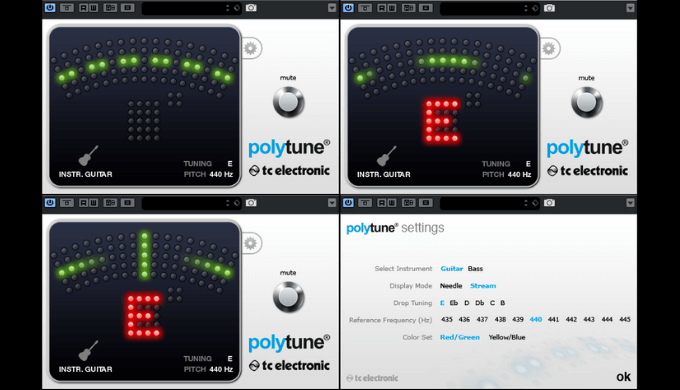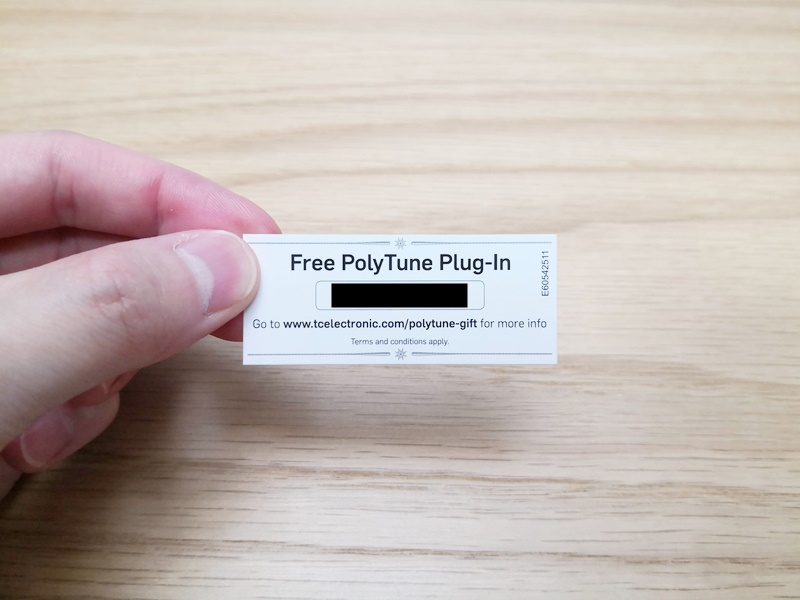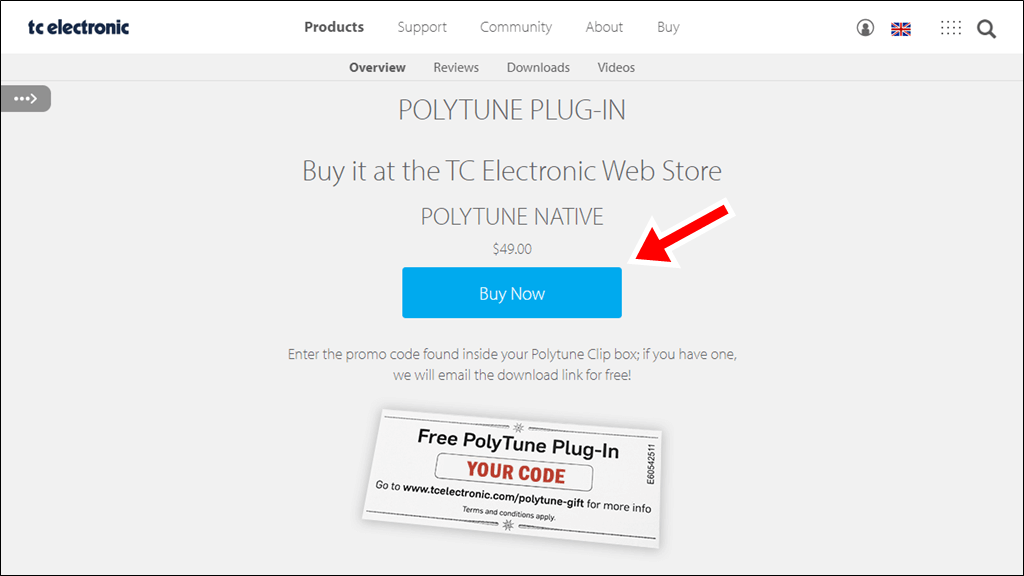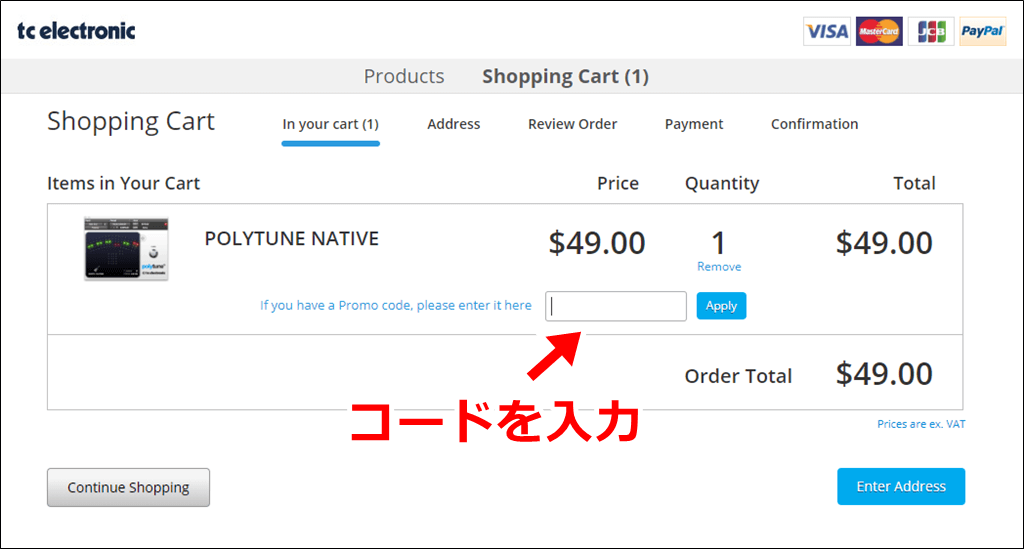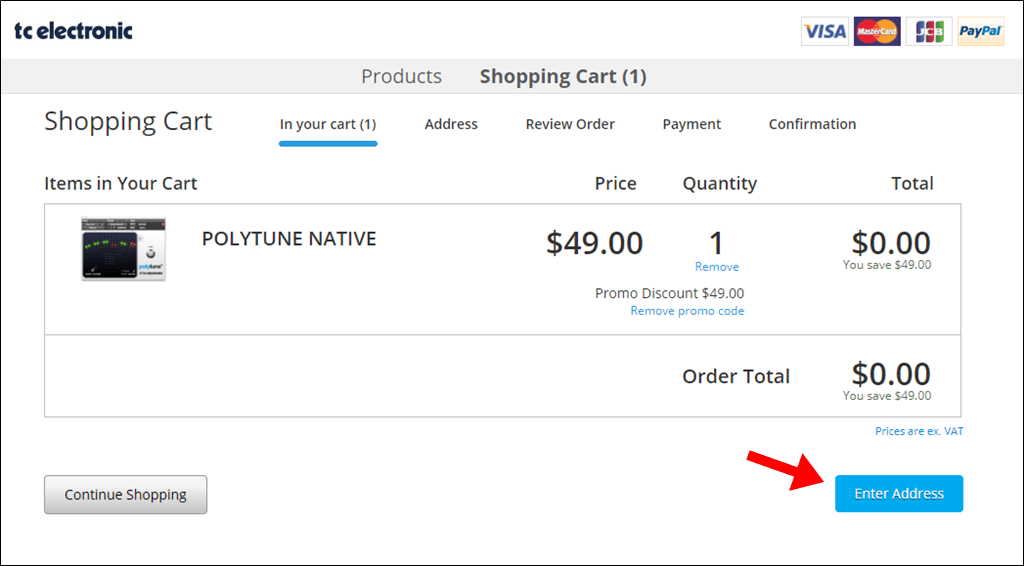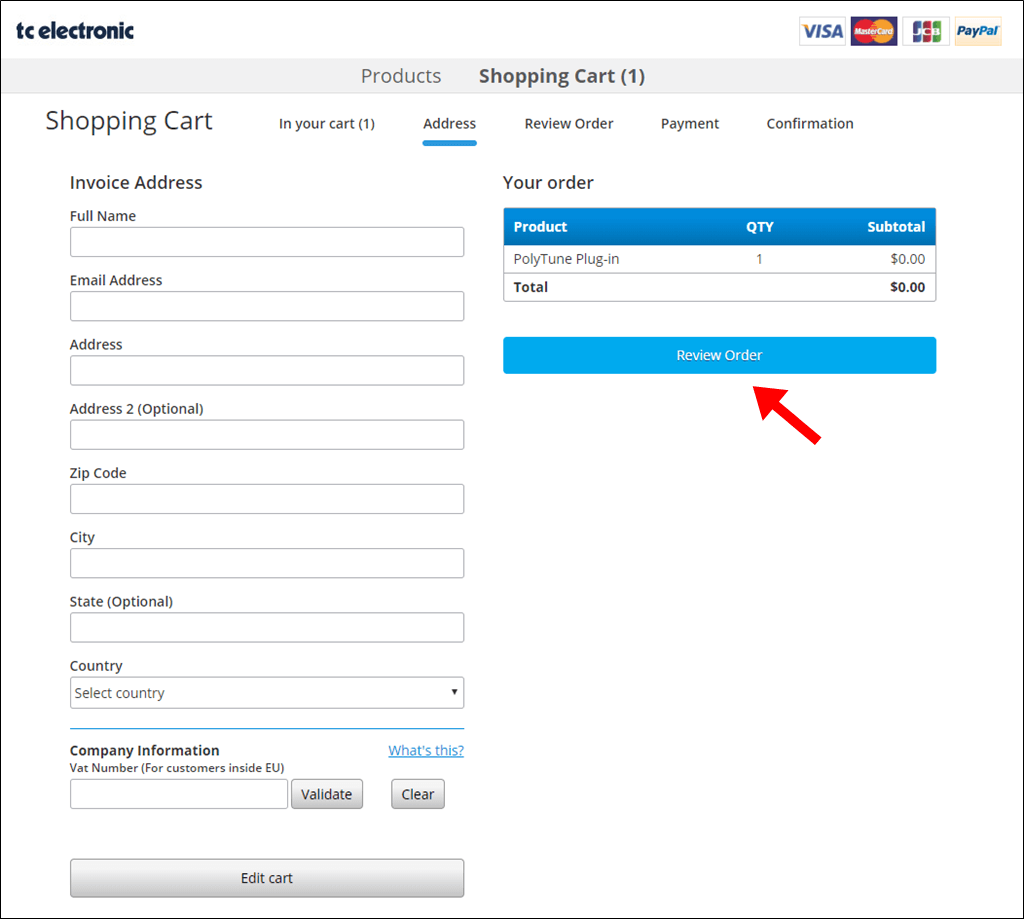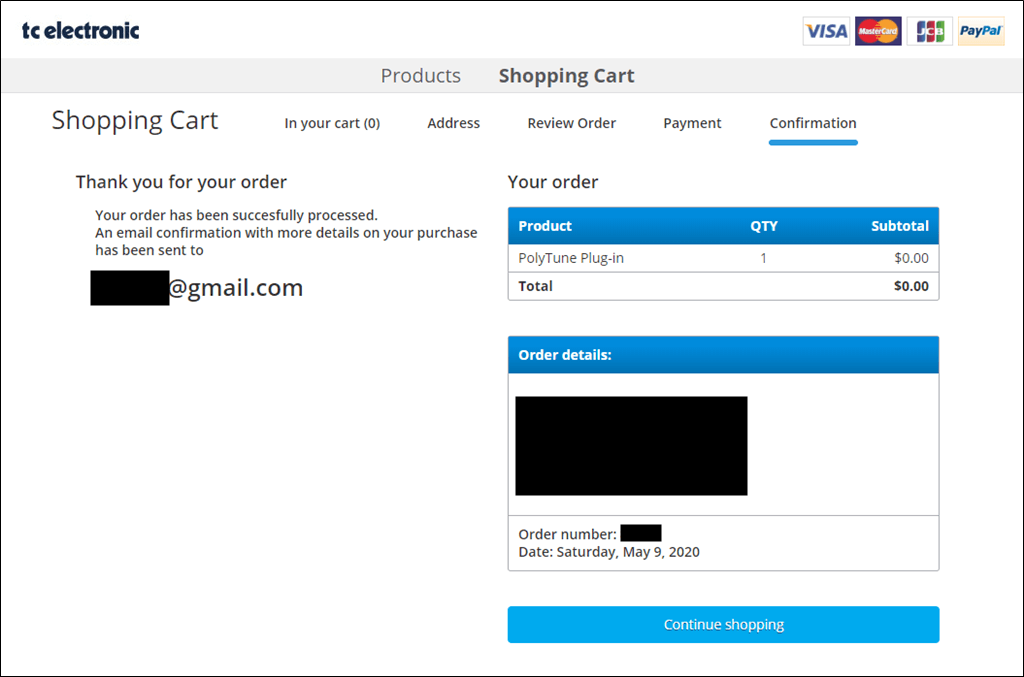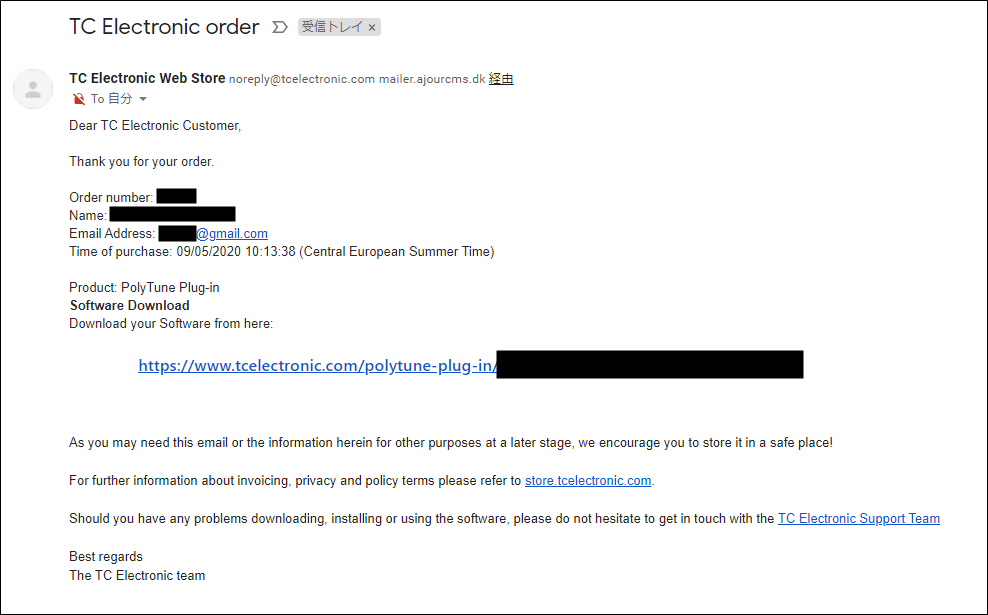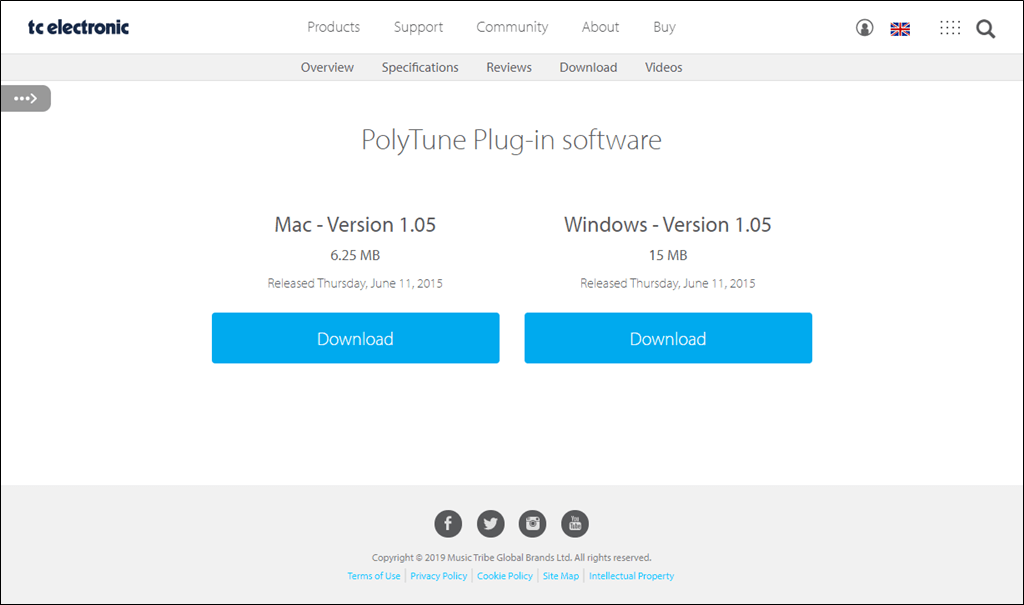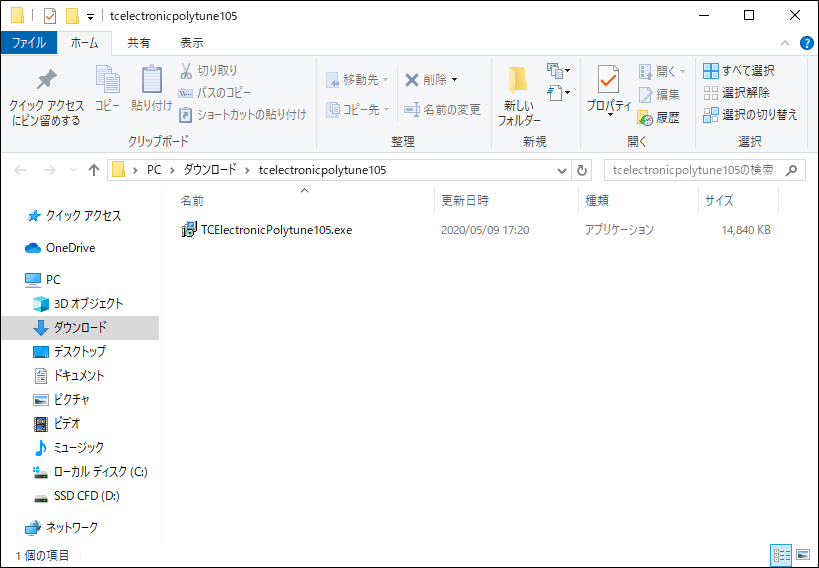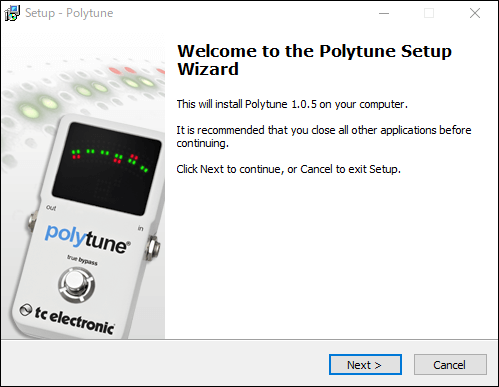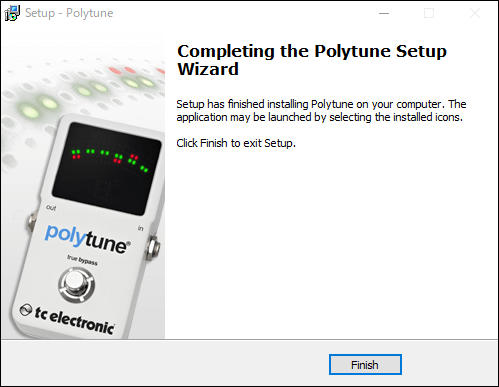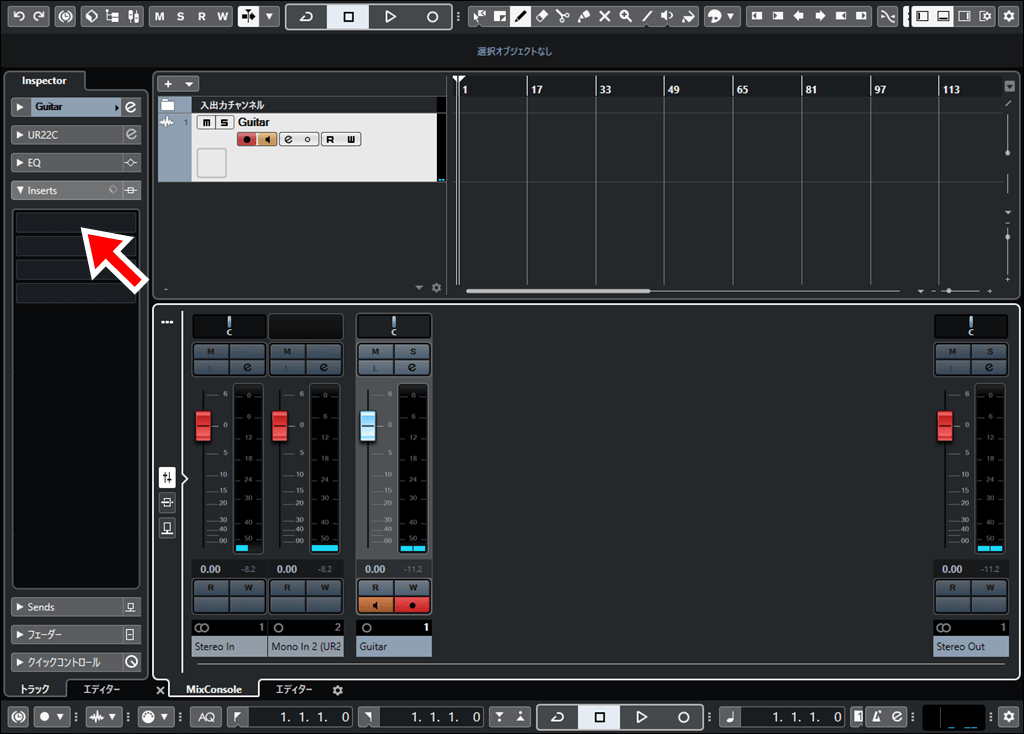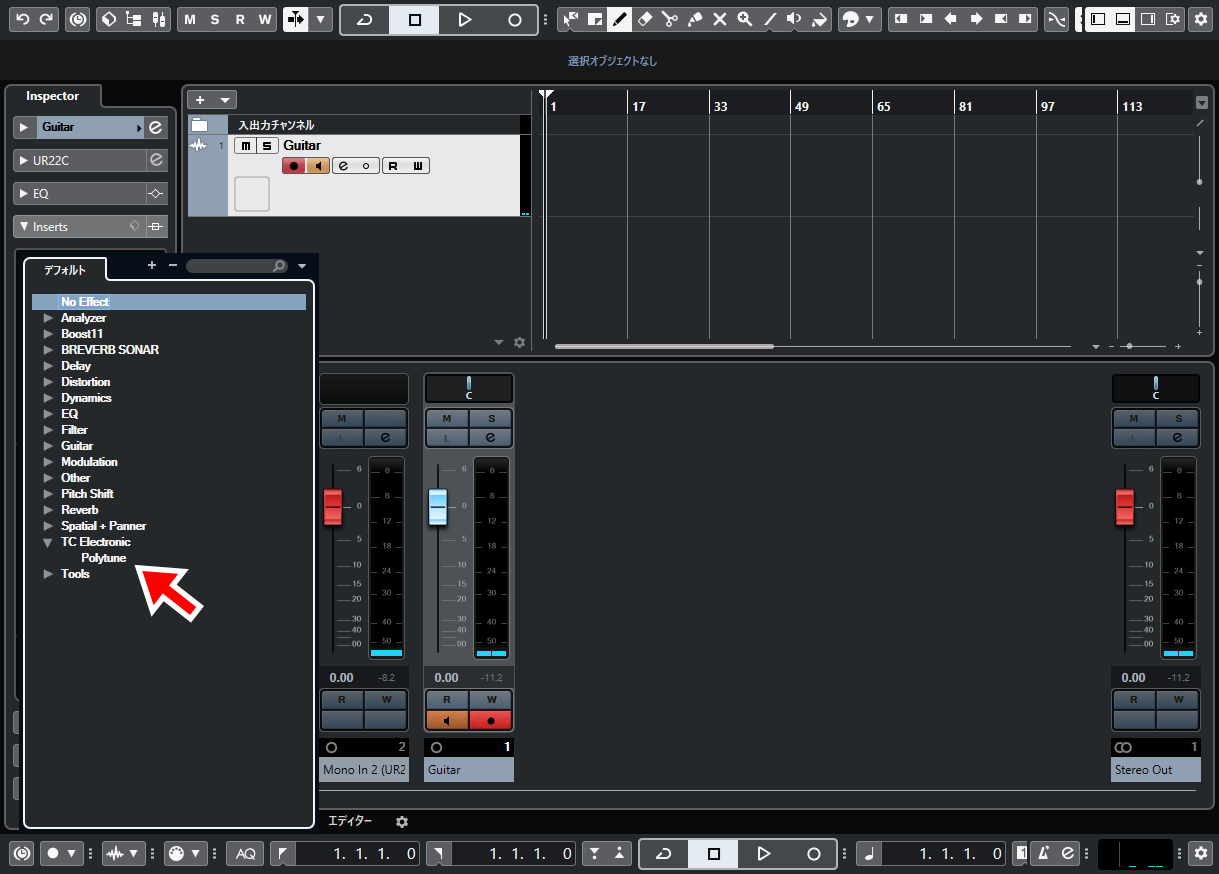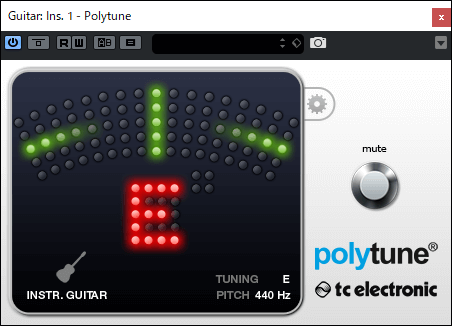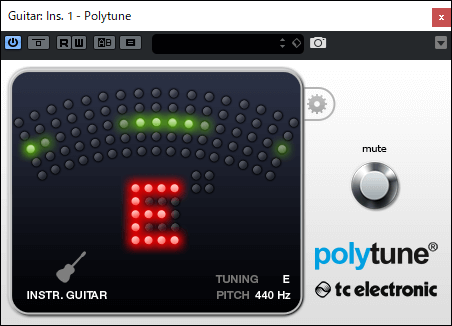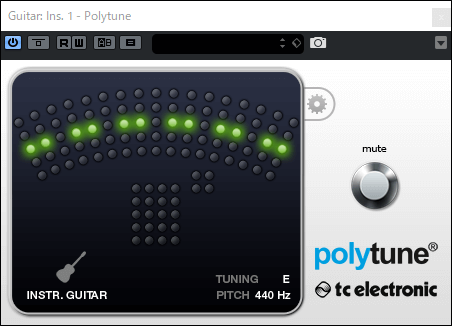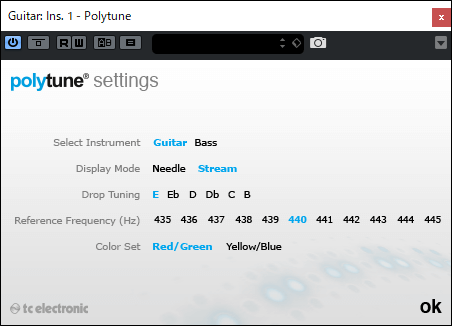- PolytuneプラグインはDAW上で使えるチューナー
- 本来有料だが、「Polytune Clip」に付属するコードで無料で手に入る
- 使い方は普通のプラグインと同じ
今回はtc electronicの「Polytune」プラグインの入手方法と使い方を解説します。
「Polytune」プラグインはDAW上でチューナーとして機能するプラグインです。
これは本来$49.00と有料ですが、同社のクリップチューナー「Polytune Clip」に付属するコードを入力すれば、無料で入手可能。
以下ではそのやり方を解説していきます。
Polytune Clipを購入して、プラグインも利用したい方はぜひご覧ください。
プラグインを無料で手に入れたい場合は、Polytune Clipを新品で購入しましょう。既に使われたコードだと無効になる可能性があります。
検証日時:2020年5月9日(土)
Windows 10 Home 64bit
Polytuneプラグインを入手する
まずはPolytuneプラグインの入手方法から見ていきましょう。
Polytune Clipには下のようなクーポンコードが付属しています。
このコードを使うと、本来有料のプラグインが0円になる仕組みです。
あとで入力することになるので手元に置いておきましょう。
ただしここに書かれているURLは2020年5月現在リンク切れでした。
今はこちらのページからプラグインを入手できます。
【リンク】Polytune Plug-In | tc electronic
このページで「Buy Now」をクリック。
すると「Polytune Native」という$49のプラグインがカートに入った状態になります。
ここで先ほど確認したクーポンコードを入力し「Apply」(適用)をクリック。
コードが正しいと合計金額が$0、つまり無料という扱いになります。
「Enter Address」をクリックして先に進みましょう。
次は氏名やメールアドレス、住所などの情報を入力します。
メールアドレスはあとでソフトをDLするときに必要になるため間違わないようにしましょう。ZIP CODEは郵便番号を入力。Company Informationは空欄でかまいません。
これでプラグインの購入は完了です。0円なので支払の手続きはありません。
Polytuneプラグインをインストールする
先ほど入力したメールアドレスにDLリンクが書かれたメールが届きます。このアドレスにアクセスしましょう。
OSにあわせてファイルを選択。
今回の検証ではWindows版を選びました。以下はWindows 10での手順となります。
DLしたファイルを展開し、exeファイルを実行します。
するとプラグインのインストールが始まります。
画面に従って進むだけなので難しいことはありません。
プラグイン形式ごとの宛先フォルダは、特に理由がない限りそのままで大丈夫です。
最後まで進めばプラグインのインストールは完了です。
PolytuneをDAW上で使う
最後に、ここまででインストールしたPolytuneプラグインを使ってみましょう。
今回は「Steinberg UR22C」などに付属するDAWソフト「CUBASE AI 10」を使ってみます。
ここで紹介する方法は一般的なプラグインと全く同じです。
「プラグインをDAWで使う」というコンセプトがよくわからない方の参考になればと思います。
まずはギターやベース用のオーディオトラックを作成。
そのトラックを選択した状態で、「Inspector」内の「Inserts」スロットをクリックしましょう。
プラグインはカテゴリ毎に分類されています。今回の検証ではPolytuneプラグインは「TC Electronic」の中にありました。
これをクリックしてトラックに適用しましょう。
するとPolytuneプラグインが起動し、DAW上でチューナーとして機能します。
こちらは一般的な、針が左右に動く「クロマチック・モード」です。
こちらは横線が左右に動く超高精度の「ストロボ・モード」。
6弦同時チューニングの「ポリフォニック・モード」もあります。
歯車マークをクリックすれば各種の設定もできます。
これでPolytuneプラグインが使えるようになりました。
Polytuneプラグインの使い方 まとめ
以上、tc electronicのPolytuneプラグインの入手方法と使い方について解説しました。
要点をまとめると次のとおりです。
- PolytuneプラグインはDAW上で使えるチューナー
- 本来有料だが、「Polytune Clip」のコードで無料で手に入る
- 使い方は普通のプラグインと同じ
わざわざ有料で買うほどかというと微妙ですが、コードで無料で手に入るなら手に入れて損はありません。
Polytune Clipを新品で購入した方はぜひチェックしてみてください。
tc electronicの関連記事
 【UNITUNE CLIP レビュー】高精度クリップチューナーの決定版
【UNITUNE CLIP レビュー】高精度クリップチューナーの決定版  【Polytune 3 レビュー】tc electoronic製の高精度ペダル型チューナー
【Polytune 3 レビュー】tc electoronic製の高精度ペダル型チューナー おすすめ記事
 【2020】1台目のオーディオインターフェースおすすめ3機種
【2020】1台目のオーディオインターフェースおすすめ3機種  エレキギターとPCを接続する方法【オーディオインターフェースを使う】
エレキギターとPCを接続する方法【オーディオインターフェースを使う】  YouTubeにアップする弾いてみた動画の作り方
YouTubeにアップする弾いてみた動画の作り方  マルチエフェクターでエレキギターを録音する手順【解説】
マルチエフェクターでエレキギターを録音する手順【解説】  自宅でエレキギターの録音をする方法まとめ【アマチュア向け】
自宅でエレキギターの録音をする方法まとめ【アマチュア向け】